电脑制作思维导图时如何添加图片
2022-05-24 19:59:21
平时不少小伙伴喜欢通过电脑制作思维导图,借助思维导图发散性的特点梳理思路。相比手绘的方式,电脑提供有大范围的画布与云存储功能,方便梳理更多内容的同时还便于携带,因此受到不少小伙伴的喜爱。然而利用电脑制作思维导图还有一个特点,那便是可以直接给思维导图的内容添加图片,用于引入与节点相关的内容。下面便给大家简单分享利用电脑制作思维导图时,给思维导图添加图片的方法。
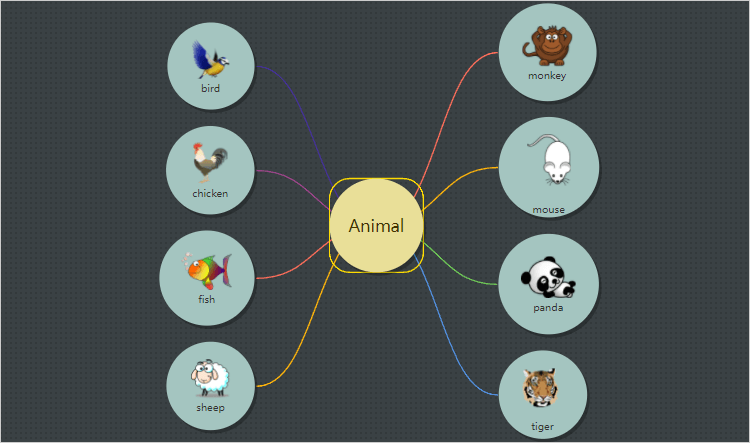
总体上思维导图的绘制方法分为三个步骤,即:进入编辑页面、呈现梳理内容、存储思维导图。
注:迅捷画图开发有win、android、web等多种版本的思维导图,其中win和web版为电脑版,可根据个人习惯及使用设备选择任意方案制图。
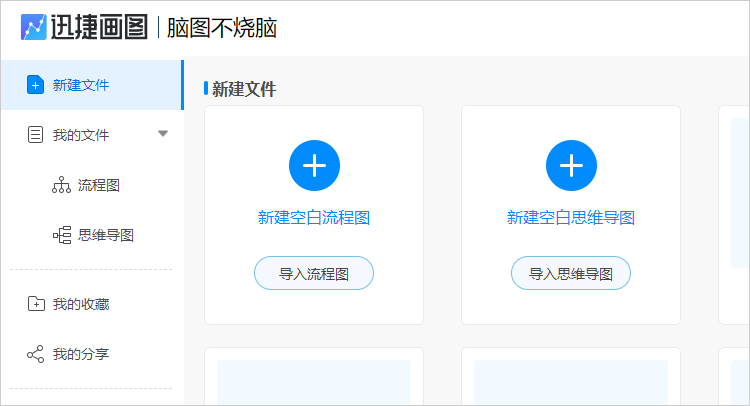
注:梳理思维导图时,注意以层层递进的方式呈现导图内容之间的逻辑性与相关性。
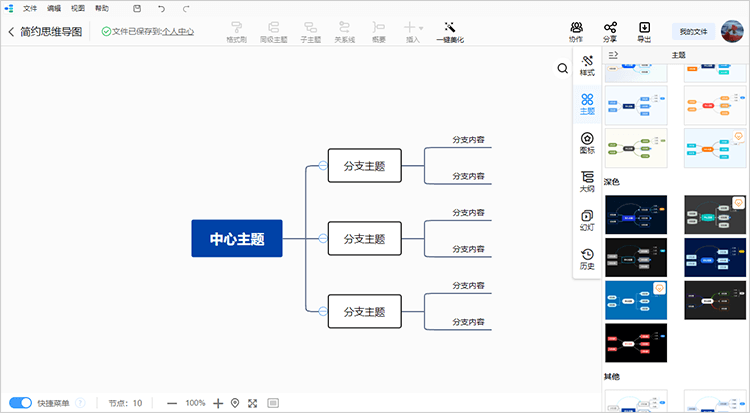
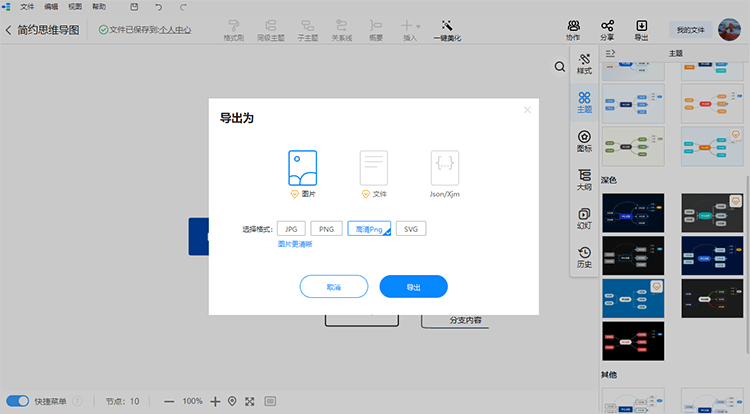
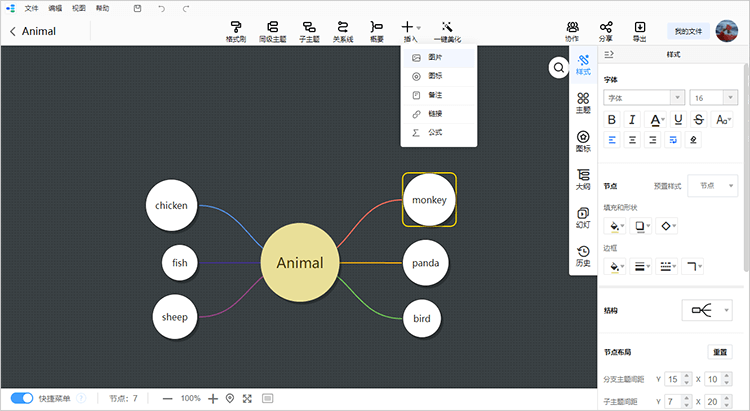
而我们只需选择对应的“插入-图片”功能机会出现一个添加图片框,此时将电脑内png、jpg、gif等格式的图片以拖拽或点击“选择图片”按钮的方式添加至节点即可。
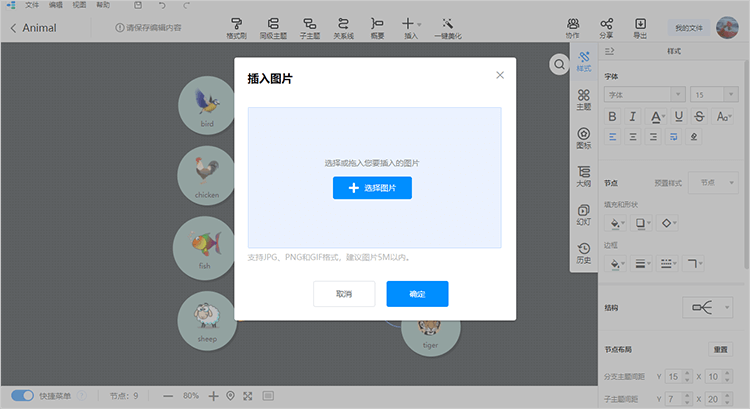
接下来我们还可以自定义图片呈现的位置形式(上、下、左、右)。
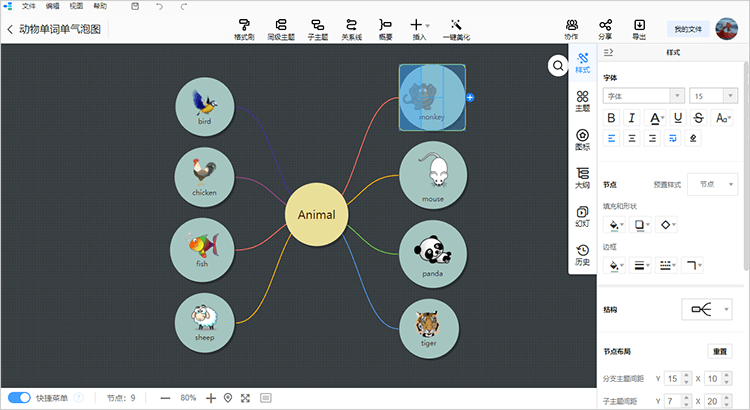
如:概述(对一个或多个节点进行总结、扩展)、关系线(说明两节点内容的关系)、图标(呈现节点的重要程度、进度、优先级)。
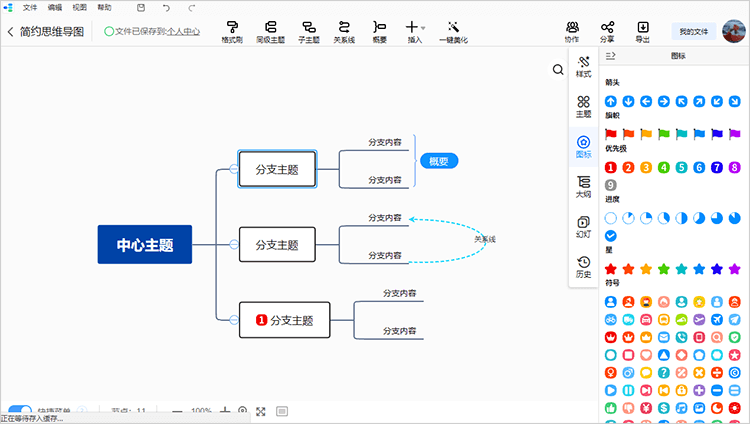
以上就是使用电脑制图思维导图时,给思维导图添加图片的方法了,整体上是较为简单的,小伙伴们可以试着添加哟!
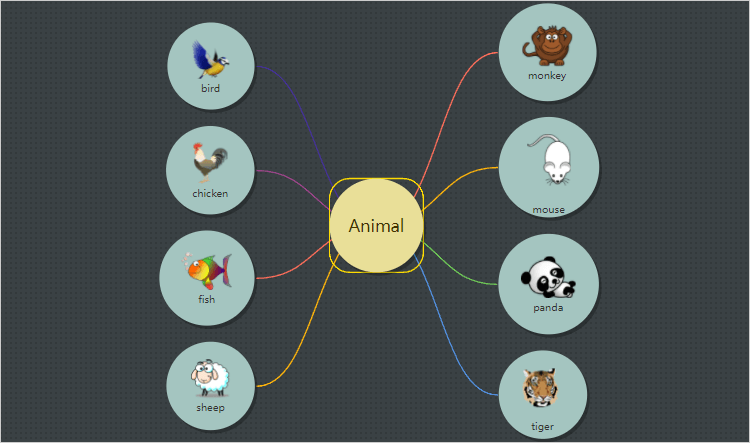
一、电脑如何制作思维导图
给思维导图节点内容添加图片前,先来简单了解一下利用电脑绘制思维导图的方法。总体上思维导图的绘制方法分为三个步骤,即:进入编辑页面、呈现梳理内容、存储思维导图。
1、进入编辑页面
首先通过迅捷画图的任意版本创建一份“空白思维导图”;注:迅捷画图开发有win、android、web等多种版本的思维导图,其中win和web版为电脑版,可根据个人习惯及使用设备选择任意方案制图。
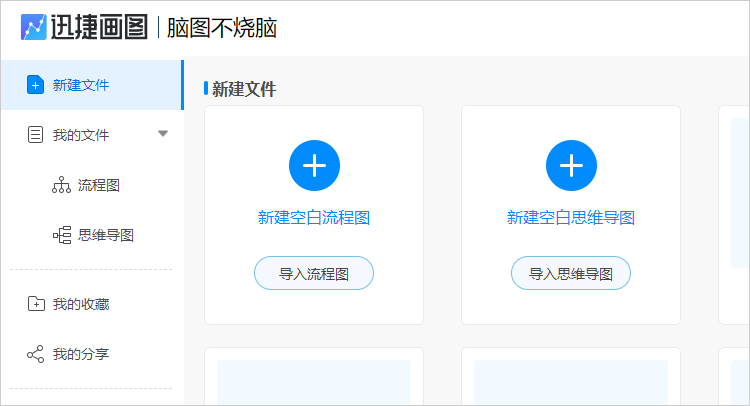
2、呈现梳理内容
进入到编辑页面后,确立好需要梳理的主题并将该主题的关键信息(一般为关键词)呈现至“中心主题”内,而后围绕主题内容进一步梳理与之相关的内容并呈现至导图节点内。注:梳理思维导图时,注意以层层递进的方式呈现导图内容之间的逻辑性与相关性。
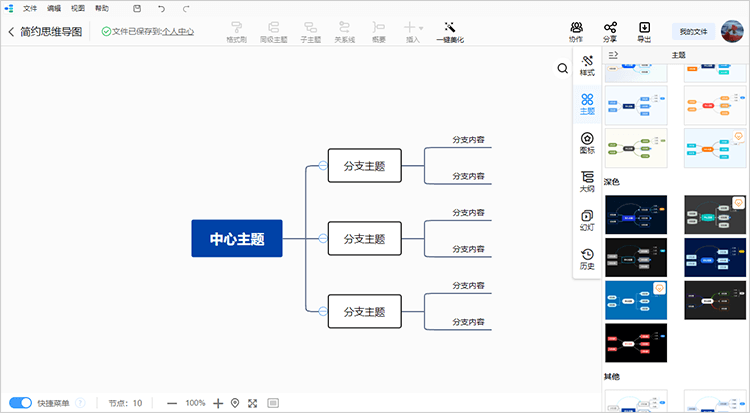
3、存储思维导图
当思维导图的内容梳理完毕后,以将其“保存”至账号云端,或导出为PNG、PDF、JSON等图片或文件格式即可。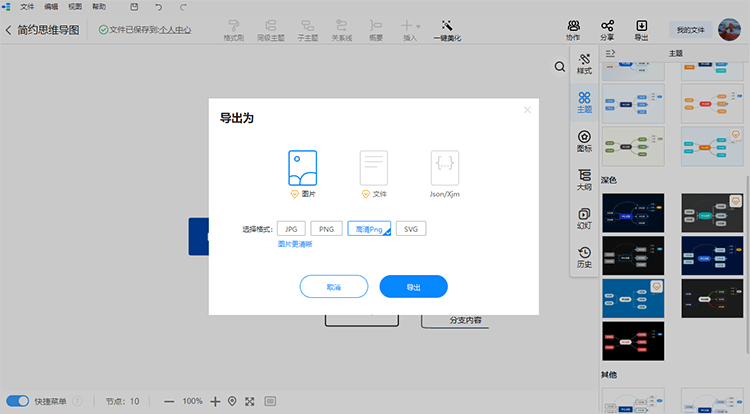
二、电脑思维导图如何添加图片
想要将电脑本地的图片添加至思维导图节点内是较为简单的。编辑导图内容时,可以看到“插入”功能支持给节点添加图片、图标、备注、链接以及公式。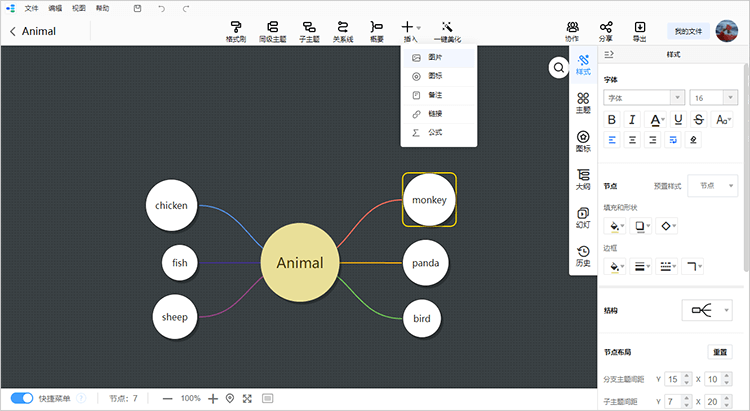
而我们只需选择对应的“插入-图片”功能机会出现一个添加图片框,此时将电脑内png、jpg、gif等格式的图片以拖拽或点击“选择图片”按钮的方式添加至节点即可。
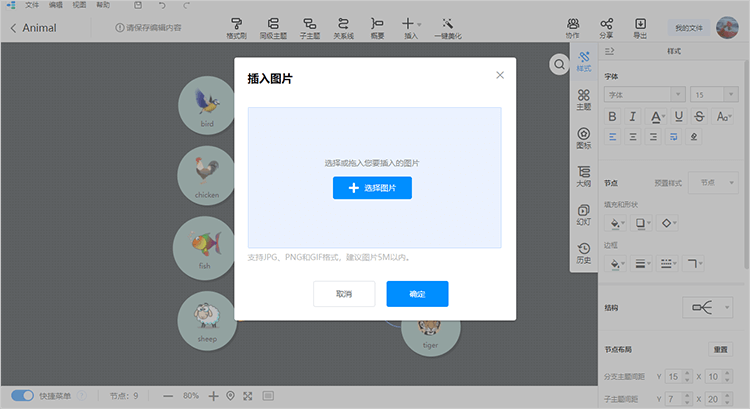
接下来我们还可以自定义图片呈现的位置形式(上、下、左、右)。
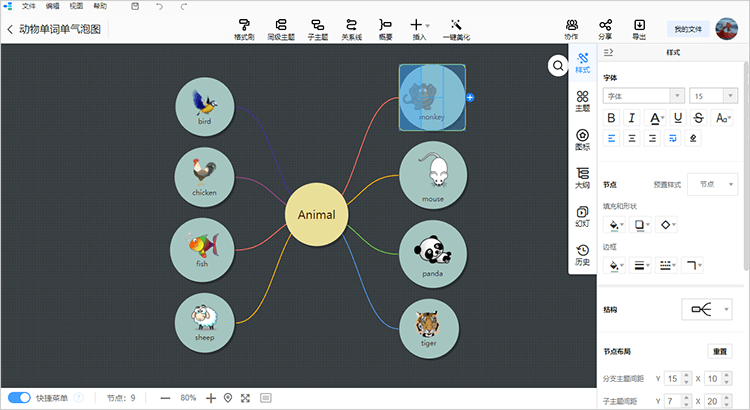
三、其它节点完善功能
除了给节点添加图片用于完善说明节点内容外,我们还可以利用给节点插入概述、关系线、图标等内容的形式进行完善处理。如:概述(对一个或多个节点进行总结、扩展)、关系线(说明两节点内容的关系)、图标(呈现节点的重要程度、进度、优先级)。
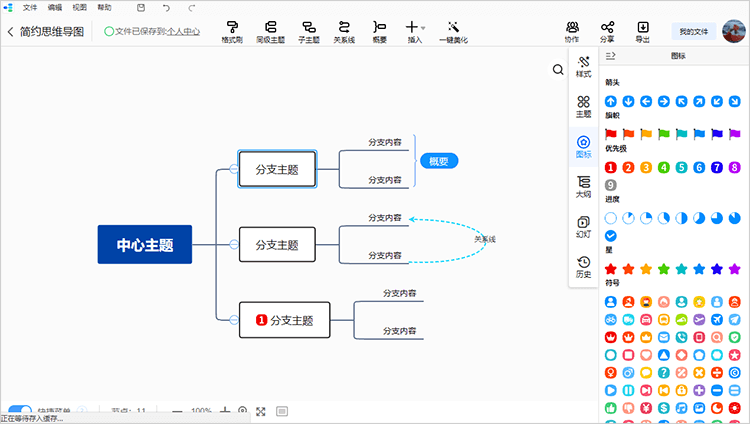
以上就是使用电脑制图思维导图时,给思维导图添加图片的方法了,整体上是较为简单的,小伙伴们可以试着添加哟!







